Facetime videobellen, zo werkt het
Geplaatst op 28 november 2023Hans Segers en Marc Stovers, Koninklijke Visio

Met FaceTime kun je beeldbellen ofwel videobellen met iemand anders die ook een Apple apparaat heeft. Dit kan ook als je slechtziend of blind bent. In deze handleiding met twee video’s leggen we uit hoe je dit op je iPhone of iPad kunt doen, met of zonder gebruikmaking van VoiceOver. FaceTime kan ook op een Mac vanaf macOS 10 en Apple TV, tvOS 17.
De uitleg is geschreven voor gebruik op de iPhone met iOS 17, iPad OS 17 en macOS Sonoma. Heb je een andere versie dan kunnen de handelingen in de uitleg iets afwijken.
In de uitleg wordt vaak het woord activeren gebruikt. Met activeren bedoelen we een tik, of dubbeltik voor VoiceOver gebruikers, op een schermtoetsenbord of een druk op een toets op het toetsenbord.
Kijk je liever video? Aan het eind van dit artikel vind je de links.
Let op:
FaceTime is gemaakt door Apple en daarom is de app alleen op Apple apparaten beschikbaar. In theorie kun je alleen met iemand anders videobellen die net als jij een Apple apparaat heeft: iPad, iPhone, een Mac computer of Apple TV.
Je hoeft niet allebei hetzelfde apparaat te gebruiken. Jij kan dus een iPad gebruiken en de ander een iPhone of Mac.
Heeft de persoon van wie jij de contactgegevens hebt geen Apple apparaat, dan kan er deelgenomen worden met behulp van een webbrowser zoals Windows Edge of Google Chrome van Android.
Is FaceTime toegankelijk?
Het gebruik van FaceTime is goed toegankelijk voor mensen met een visuele beperking. Het invoeren van een telefoonnummer of een email adres kan wel wat handelingen vergen.
Wanneer je de mensen die je regelmatig wil bellen hebt toegevoegd aan jouw contactenlijst, is FaceTime met behulp van Siri eenvoudig te bedienen.
Wat kost FaceTime?
De app kost niets en mag je gratis gebruiken. Echter, zodra je gaat videobellen met FaceTime maak je intensief gebruik van je internetverbinding. Zolang je op een Wifi netwerk werkt maak je geen extra kosten. Bij gebruik van mobiele internet bundel op je iPhone kan dit behoorlijk in de kosten lopen.
Hoe kom ik aan FaceTime?
De app FaceTime staat normaliter standaard op je iPad, iPhone of Mac. Mocht dit onverhoopt toch niet het geval zijn, dan kun je deze app downloaden in de App Store van je apparaat.
Download FaceTime voor iPhone of iPad
Open de App Store app.
Activeer op een iPhone of iPad rechtsonder het tabblad Zoek. Deze optie ziet eruit als een vergrootglas.
Activeer bovenaan het zoekveld.
Voer hier vervolgens FaceTime in.
Navigeer in de zoekresultaten naar FaceTime. Deze is te herkennen als een groene afbeelding met een pictogram van een camera in het midden.
Mocht de app al wel op je iPhone of iPad staan dan staat onder het pictogram de knop Open. Zo niet, dan staat er de knop Download en kun je de app downloaden door de knop te activeren.
Als er een Wolkje staat of je hoort download opnieuw is de app eerder al eens gedownload, activeer dan deze knop om de app opnieuw te downloaden. Je hoeft nu geen wachtwoord in te vullen.
Download FaceTime voor Mac
Open de App Store app.
Activeer linksboven het zoekveld.
Voer hier vervolgens FaceTime in.
Navigeer in de zoekresultaten naar FaceTime. Deze is te herkennen als een groene afbeelding met een pictogram van een camera in het midden.
Mocht de app al wel op je Mac staan dan staat onder het pictogram de knop Open. Zo niet, dan staat er de knop Download en kun je de app downloaden door de knop te activeren.
Als er een Wolkje staat of je hoort download opnieuw is de app eerder al eens gedownload, activeer dan deze knop om de app opnieuw te downloaden. Je hoeft nu geen wachtwoord in te vullen.
Hoe kan ik FaceTime klaarmaken voor gebruik?
Om FaceTime te kunnen gebruiken moet je ingelogd zijn met je Apple ID. Je Apple ID is een email adres en wachtwoord dat gekoppeld is aan je apparaat. Je Apple ID heb je ook nodig om bijvoorbeeld apps te downloaden.
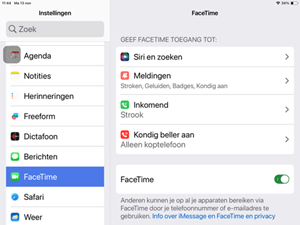
Ga naar Instellingen en activeer in de lijst de optie FaceTime. Het instellingenscherm van FaceTime verschijnt.
Als bovenin meteen deze tekst verschijnt: Geef FaceTime Toegang Tot: is FaceTime klaar om te gebruiken.
Als je bovenaan een tekstveld vindt, ben je nog niet ingelogd. Mogelijk staat je Apple ID al ingevuld. Vul indien nodig je Apple ID in en druk op ENTER op je toetsenbord.
Je bent nu ingelogd. Halverwege het scherm verschijnt de tekst: Je Bent Bereikbaar Voor FaceTime Via. Daaronder staat je Apple ID.
Gebruik je ook een iPhone met hetzelfde Apple ID, dan zie je ook je telefoonnummer erbij verschijnen. Via je Apple ID, de email en het telefoonnummer kan de ander met jou videobellen via FaceTime. Het is dus handig om te weten wat je Apple ID is.
Heb je nog geen Apple ID? Maak er één via de volgende link: Maak Apple ID aan.
Tip: maak afspraken met de ander
Als je iemand met FaceTime gebeld hebt, dan heeft de ander jouw Apple ID en kan de ander jou altijd bellen. Als je om wat voor reden dan ook onbedoeld of ongewild wil voorkomen dat je gebeld wordt, maak dan afspraken over hoe je met elkaar communiceert. Je kunt bijvoorbeeld afspreken dat jij steeds het initiatief neemt. Of stuur elkaar eerst een bericht aan elkaar of het uitkomt.
Wil je langere tijd geen gebruik maken van FaceTime kun je via Instellingen, FaceTime, de schakelaar FaceTime Uit zetten.
Hoe kan ik met iemand videobellen?
Als je iemand wilt videobellen via FaceTime heb je zijn Apple ID mailadres of iPhone telefoonnummer nodig. Als die gegevens al in de lijst met Contacten van je iPhone of iPad staat, zijn die al bekend op je apparaat.
Activeer de app FaceTime. Het FaceTime scherm verschijnt.
Activeer bovenaan de Nieuwe FaceTime; knop, deze ziet eruit als een groene knop met een camera.
Voeg nu in het tekstveld Aan, het Apple ID mailadres of telefoonnummer in van degene die je wilt bellen.
Druk ENTER op je toetsenbord.
Er verschijnen onderin twee groene knoppen: Een kleine FaceTime Audio knop en een grote FaceTime Video knop.
Activeer de grote knop FaceTime Video. Nu wordt de ander gebeld.
Tip
Heb je al eerder contact gehad of is er overeenkomst tussen je contacten, dan verschijnen na een paar letters of cijfers onder het invoerveld de suggesties. Je kunt deze dan activeren zodat je niet het hele nummer of adres in hoeft te typen.
Wil je een FaceTime gesprek starten met meerdere personen voeg dan in het tekstveld meerdere personen toe. Net zoals in de Mail app.
Contacten die FaceTime niet hebben ingesteld op hun apparaat blijven Grijs.
Kan ik met iemand videobellen vanuit de Contacten app?
Als de persoon in de Contacten van je iPad, iPhone of Mac staat kun je deze hieruit kiezen.
Activeer de app FaceTime.
Activeer bovenaan de Nieuwe FaceTime; knop, deze ziet eruit als een groene knop met een camera.
Activeer de knop Voeg Contact toe, deze vind je rechts van het tekstveld. Deze ziet eruit als een groene cirkel met Plusteken. De lijst met contactpersonen verschijnt. Je kunt nu op drie manieren iemand kiezen:
Heb je weinig contactpersonen, dan kun je in de lijst meteen de juiste contactpersoon zoeken en activeren. Nu verschijnen de gegevens van die persoon.
Heb je veel contactpersonen, activeer dan het zoekveld bovenin en typ de eerste letters van de naam of mailadres van de persoon. De lijst met personen wordt hierdoor kleiner. Kies nu de juiste contactpersoon.
Heb je veel contactpersonen en ben je bekend met de Tabelindex uit de contactpersonen app, dan kun je naast de lijst met personen de Gedeelte Index; vinden en hiermee snel scrollen door de lijst. (Tik dubbel, houd vast en schuif omhoog of omlaag).
De contactgegevens verschijnen. Je kunt nu kiezen uit de knoppen Bericht (dit is een iMessage), Bel (alleen audio), FaceTime (videobellen) en e-mail (een mail sturen). Onderdelen die niet beschikbaar zijn blijven grijs.
Activeer de knop FaceTime.
In het vervolgscherm verschijnen nu 2 groene knoppen: Een kleine ronde FaceTime Audio knop en een grote FaceTime Video knop.
Activeer de grote FaceTime Video knop. De persoon wordt gebeld.
Tip
- Wanneer de persoon ook in je Contacten staat, kan je ook een FaceTime gesprek staren vanuit de Contacten app.
Open de Contacten app.
Zoek de persoon in lijst en activeer.
Activeer de FaceTime knop. De contactpersoon wordt meteen gebeld.
Kan ik met Siri iemand videobellen?
Als de persoon met zijn of haar Apple ID email adres of telefoonnummer in de contactpersonenlijst van je iPhone, iPad of Mac staat kun je Siri gebruiken.
Start Siri, bijvoorbeeld door de Thuisknop ingedrukt te houden of door Hé Siri te zeggen. Hé Siri, werkt alleen als deze ingeschakeld is.
Zeg: ‘Bel Jan van Dijk via FaceTime’ of zeg: ‘FaceTime Peter’. Het gaat er dus om dat je de naam gebruikt zoals deze in de Contacten staat.
Siri herhaalt eerst wat je zegt en gaat dan de persoon bellen.
Let op
- Als Siri het niet helemaal goed verstaat kan hij er per abuis iemand anders gebeld worden. Je kunt dan meteen afbreken door de rode knop in te drukken of ingeval van VoiceOver dubbel tik met twee vingers.
Als Siri niet werkt:
Open de app Instellingen
Activeer Siri En Zoeken
Zet de bovenste knoppen Luister Naar Hé Siri’; en Druk Op De Thuisknop Voor Siri; Aan.
Hoe kan ik een gesprek opnemen en ophangen?
Als iemand je belt kun je opnemen met de groene Accepteer knop, of met de rode Weiger knop weigeren.
Gebruik je VoiceOver dan kun je het gesprek aannemen en afbreken door met twee vingers te dubbeltikken.
Kan ik FaceTime videobellen met Windows of Android?
Voorheen kon je alleen FaceTime videobellen met bezitters van een Apple apparaat.
Nu kan je ook FaceTime videobellen met bezitters van een Windows of Android apparaat. Er is echter geen FaceTime app voor Windows of Android. Zij kunnen alleen deelnemen via een internetbrowser Zoals Edge of Google Chrome.
Deelname kan alleen als ze vanaf een Apple apparaat een link via de mail hebben ontvangen. Ze kunnen dus niet zelf een FaceTime gesprek starten, alleen deelnemen. Stuur vanaf je Apple apparaat de Windows- of Androidgebruiker een uitnodiging door in het eerdere hoofdstuk ‘Hoe kan ik met iemand videobellen?’; de Maak Link Aan; knop te activeren en de link versturen via een email.
Wat is FaceTime Center Stage?
Aan FaceTime is Center Stage toegevoegd. Bij Center Stage blijf je tijdens FaceTime Videobellen ook in beeld als je heen en weer beweegt. Dit werkt alleen op recente iPads en sommige Macs.
Wat is FaceTime SharePlay?
Aan FaceTime is SharePlay toegevoegd. Met SharePlay kun je tijdens FaceTime videobellen samen spelletjes spelen, naar films kijken en muziek luisteren.
Kan je FaceTime ook gebruiken op een Apple Watch?
Ja, je kan FaceTime ook gebruiken op een Apple Watch. Omdat een Apple Watch geen camera heeft, kun je alleen deelnemen via FaceTime audio.
Kan je FaceTime ook gebruiken met een Apple TV?
Ja, op een Apple TV 4K ook gebruik maken van de FaceTime app en rechtstreeks vanaf het grote scherm bellen. Omdat een Apple TV geen camera heeft heb je wel een iPhone met minimaal iOS 17 of een iPad met minimaal iPadOS 17 nodig. De Apple TV maakt dan via de Continuïteitscamera draadloos verbinding met je iPhone of iPad. Via de camera en microfoon van je iPhone of iPad komt alles vervolgens op je tv-scherm.
Voorwaarden
De Apple TV moet een 4K tweede generatie zijn met minimaal tvOS 17.
De iPhone of iPad moet voorzien zijn van minimaal iOS 17 of iPadOS 17.
Op alle apparaten moet Bluetooth ingeschakeld zijn en gebruikmaken van hetzelfde stabiele Wifi netwerk.
FaceTime gebruiken op een Apple TV
Open de FaceTime app op de Apple TV.
Activeer vanuit de Contacten app een persoon waarmee je wil FaceTime videobellen. Op de gekoppelde iPhone of iPad ontvang je een continuïteitsmelding.
Accepteer de melding op je iPhone of iPad.
Positioneer de iPhone of iPad horizontaal onder de televisie met de camera naar je toe gericht.
De Apple TV herkent de weergave en start het Videogesprek.
Om het FaceTime gesprek te stoppen, activeer je op het toegangsscherm van je iPhone of iPad de Verbreek knop.
Beklijk of beluister ook de video’s over FaceTime
Mocht je alles nog eens willen bekijken of beluisteren dan kan dat met onderstaande video’s. De video’s zijn gemaakt ten tijde van IOS 13. In iOS 17 en iPadOS 17 hebben enkele knoppen hebben een andere vorm of naam gekregen. Daarnaast zijn er later opties toegevoegd. Maar voor het leren van de basis zijn beide video’s nog steeds actueel.
Ga naar Facetime Videobellen 1 - Uitleg en inloggen
Ga naar Facetime Videobellen 2 - Bellen en ophangen
Heb je nog vragen?
Mail naar kennisportaal@visio.org, of bel 088 585 56 66.
Meer artikelen, video’s en podcasts vind je op kennisportaal.visio.org
Koninklijke Visio
Expertisecentrum voor slechtziende en blinde mensen

